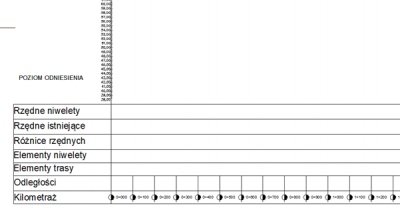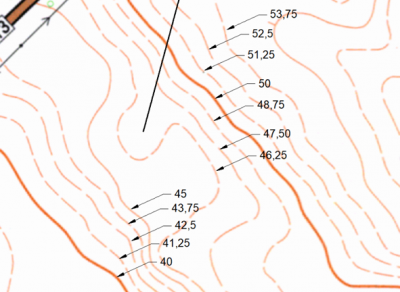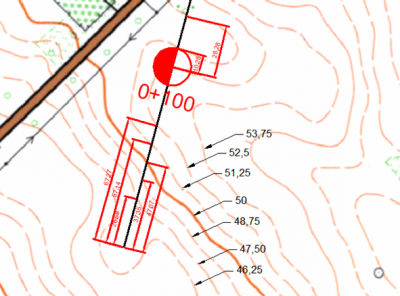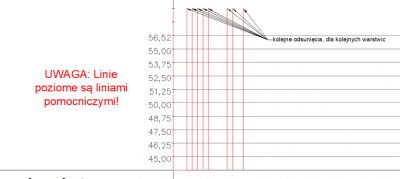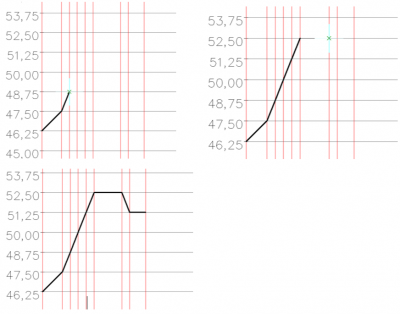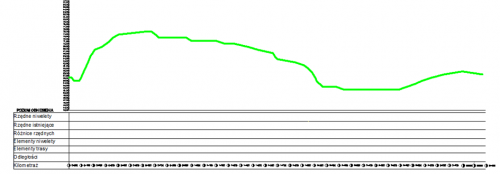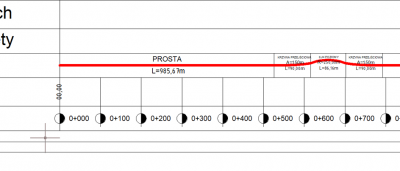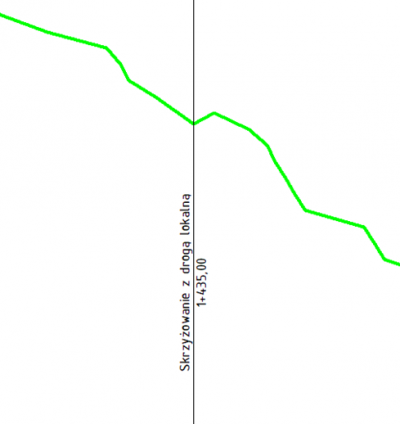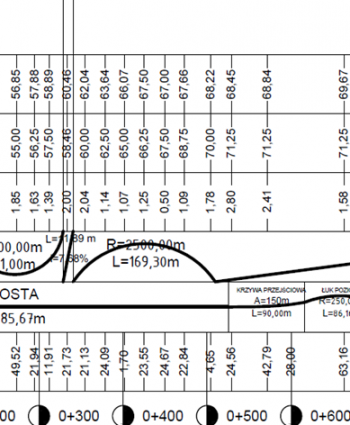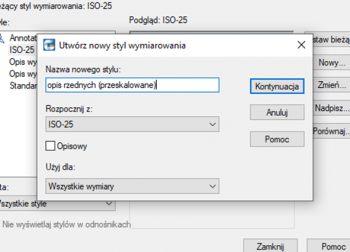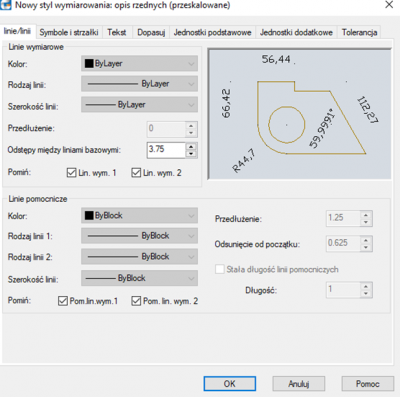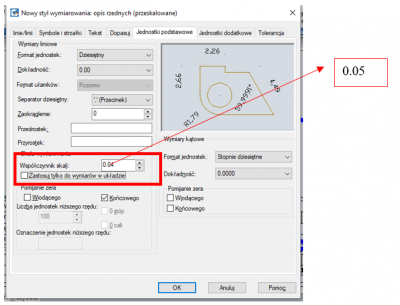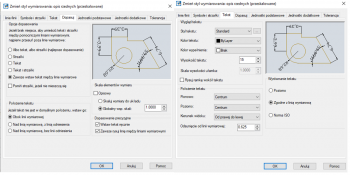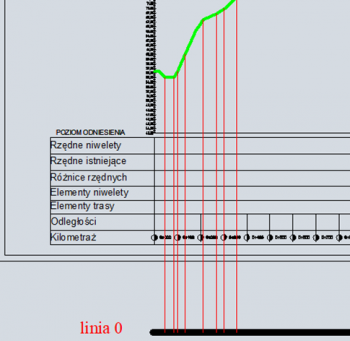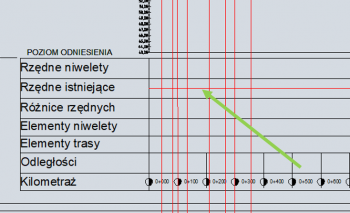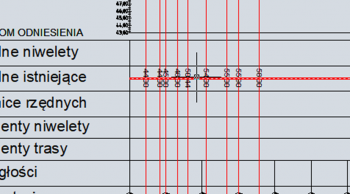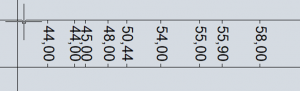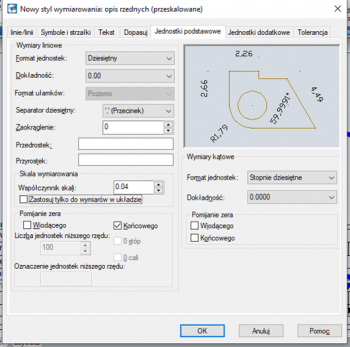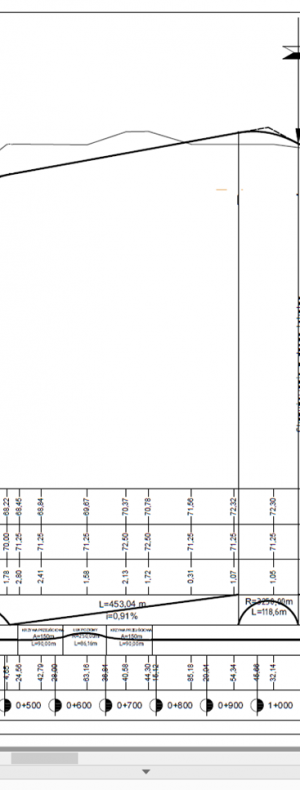Profil podłużny: Różnice pomiędzy wersjami
(Utworzono nową stronę "=== „Zrzucenie terenu” === Pierwszą czynnością, którą musimy wykonać jeśli chcemy projektować drogę w przekroju podłużnym to „zrzucenie terenu”. Aby rozpocząć prace musimy mieć zasadniczo ukończone wszystkie poprzednie czynności. Na początku należy zrozumieć, że będziemy pracowali z użyciem skali skażonej (1:5000/250) tzn. że na osi X wszystkie wymiary będą zgodne z tym co mieliśmy na planie. W przypadku wymiarów na osi Y wszyst…") |
Nie podano opisu zmian |
||
| Linia 1: | Linia 1: | ||
'''<big>UWAGA: SEKCJA "PROFIL PODŁUŻNY" W EDYCJI</big>''' | |||
=== „Zrzucenie terenu” === | === „Zrzucenie terenu” === | ||
Pierwszą czynnością, którą musimy wykonać jeśli chcemy projektować drogę w przekroju podłużnym to „zrzucenie terenu”. Aby rozpocząć prace musimy mieć zasadniczo ukończone wszystkie poprzednie czynności. | Pierwszą czynnością, którą musimy wykonać jeśli chcemy projektować drogę w przekroju podłużnym to „zrzucenie terenu”. Aby rozpocząć prace musimy mieć zasadniczo ukończone wszystkie poprzednie czynności. | ||
Wersja z 12:07, 15 lis 2022
UWAGA: SEKCJA "PROFIL PODŁUŻNY" W EDYCJI
„Zrzucenie terenu”
Pierwszą czynnością, którą musimy wykonać jeśli chcemy projektować drogę w przekroju podłużnym to „zrzucenie terenu”. Aby rozpocząć prace musimy mieć zasadniczo ukończone wszystkie poprzednie czynności.
Na początku należy zrozumieć, że będziemy pracowali z użyciem skali skażonej (1:5000/250) tzn. że na osi X wszystkie wymiary będą zgodne z tym co mieliśmy na planie. W przypadku wymiarów na osi Y wszystkie wymiary będą przeskalowane 20 razy. To znaczy, że 1 m różnicy wysokości będzie w AutoCadzie mieć 20 pkt natomiast 1,25 m to będzie 25 pkt. Wymiar 1,25 m jest o tyle istotny, że jest to podstawowa różnica wysokości (pomiędzy warstwicami) użytymi na mapach.
Na początku warto przygotować sobie „pusty” profil przygotowany do wypełniania kolejnych wartości:
Na początku warto przyjrzeć się dokładnie warstwicom na naszym rysunku, ewentualnie jeśli jest ich dużo możemy je sobie opisać.
Musimy znać kolejne pikiety, w których droga przecina nam warstwice, możemy użyć do tego różne funkcje takie jak: zmierz, wymiar, linia. Istotne jest aby kolejne domiary zawsze zaczynały się od pełnych hektometrów, dzięki temu zwiększamy dokładność naszego rysunku. Odległości czytamy z dokładnością do 5-10 m.
W powyższym przykładzie otrzymuje kolejne odczyty
0 – 46,25 (dla punktu 0+000 można przyjąć wartość z najbliżej leżącej warstwicy
25 – 47,50
35 – 48,75
45 – 50,00
55 – 51,25
65 – 52,50
100 – 52,50
110 - 51,25
130 – 51,25
Oczywiście powyższy fragment to tylko przykład, w projekcie należy przejść w ten sposób cały odcinek od początku do końca. Teraz jesteśmy wstanie przerysować to co wyznaczyliśmy, możemy to zrobić na wiele sposób, jednym z nich jest utworzenie linii pomocniczych (na nowej warstwie) co 1,25 m (25 pkt), oraz linii odsunięć zgodnych z kolejnymi pikietami warstwic. Przykład poniżej.
Teraz nie pozostaje nam nic innego jak łączenie kolejnych punktów, na przecięciu pikiet i odpowiednich wysokości. Możemy użyć funkcji pollinia. Na końcu kasujemy linie pomocnicze
Na końcu wyłączamy warstwę z liniami pomocniczymi, może się jeszcze do czegoś przydadzą. Ostatecznie otrzymujemy zamodelowany teren (na rysunku poniżej zaznaczony na zielono).
Przygotowania do profilu podłużnego
W celu poprawnego zaprojektowania niwelety należy uwzględnić kilka elementów znajdujących się na planie są to w szczególności
- łuki poziome
- istniejące drogi i cieki wodne
W tym celu powinniśmy na początku projektowania uzupełnić wiersz w naszym profilu o nazwie „elementy planu”:
W elementach planu zaznaczamy: proste, krzywe przejściowe i łuki kołowe. Jest to o tyle istotne ponieważ na długości krzywej przejściowej nie można lokalizować załomów niwelety (punktów zmiany pochylenia podłużnego
Na naszym rysunku nanosimy istniejące drogi oraz cieki wodne:
Projektowanie łuków pionowych
Opisywanie rzędnych
Opisywanie rzędnych może być bardzo żmudną czynnością a zarazem niezbędną
Dlatego warto proces ten zautomatyzować, poniżej przykład jak to zrobić. W przykładzie opisano w ten sposób rzędne terenu. Można analogicznie postępować wobec rzędnych niwelety poza załomami, które powinny być obliczone.
Zaczynamy od wprowadzenia linii pomocniczych
Następnie tworzymy nowy styl wymiarowania
Styl powinien być pozbawiony wszelkich linii pomocniczych
Ustalamy teraz skale wymiaru na 0.05, ponieważ nasza skala skażona przeskalowana jest 20 razy
Zmieniamy kolejne ustawienia
Na razie zatwierdzamy wszystko i wracamy do naszego rysunku. Teraz znajdujemy na rysunku linię odniesienia, która będzie miała rzędna 0 m lub wielokrotność 100 (100, 200, 300 itd.), jednocześnie wydłużając linie pomocnicze narysowane wcześniej.
Warto jeszcze dorysować linię pomocniczą przebiegają przez środek wiersza, w którym będziemy wpisywali wartości.
Teraz możemy wpisywać nasze rzędne w taki sposób, że pierwszy punkt to jest teren, a drugi punktu stanowi linia odniesienia 0. Wymiar wstawiamy na linii pomocniczej w odpowiednim wierszu.
Możemy teraz edytować wygląd wizualny naszych rzędnych
W przypadku linii pomocniczej 100, 200, 300 m itd. w ustawieniach wymiarowania należy dodać przedrostek o odpowiedniej wartości
Rzędne należy zrzucić w każdym możliwym punkcie a w szczególności:
- hektometr,
- zmiany niwelety (załomy),
- elementy planu (łuki poziome),
- elementy profilu (łuki pionowe),
- przecięcia z drogami, ciekami wodnymi itp.,
- punkty zerowe (miejsca przecięcia się terenu i niwelety).
Poniżej przykładowy fragment studenckiego projektu